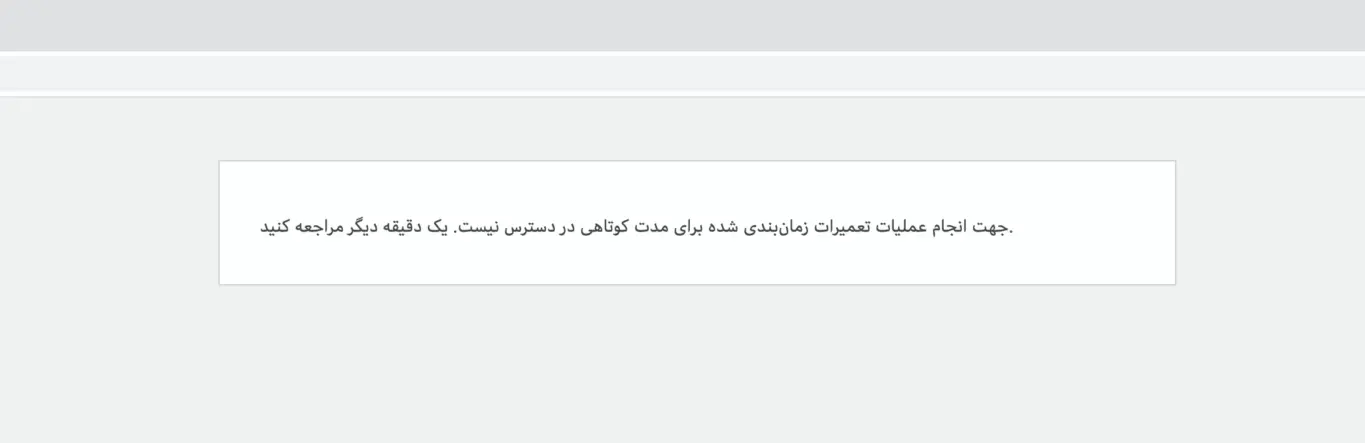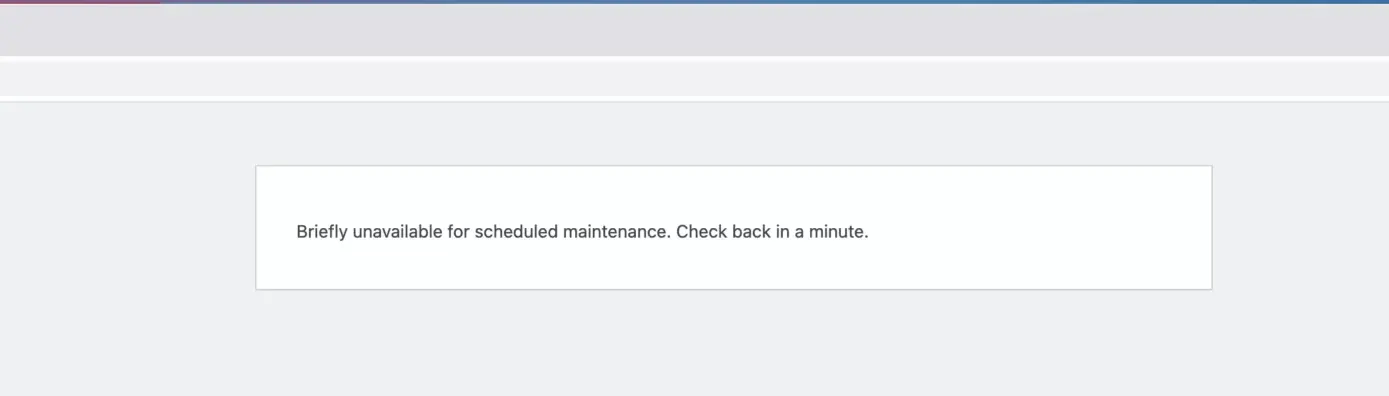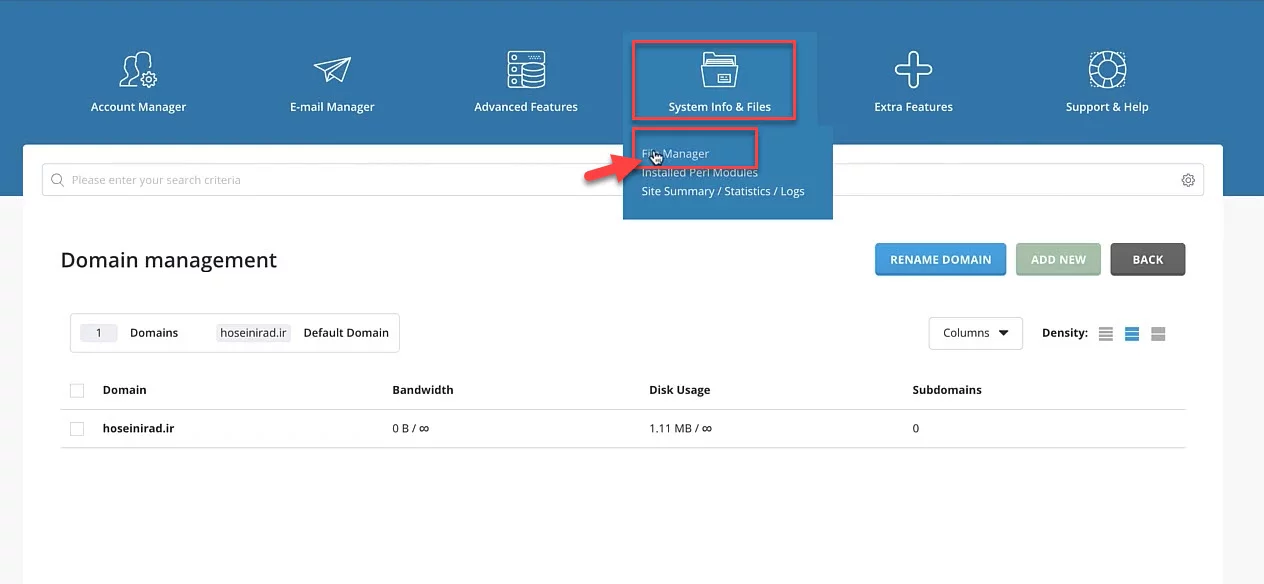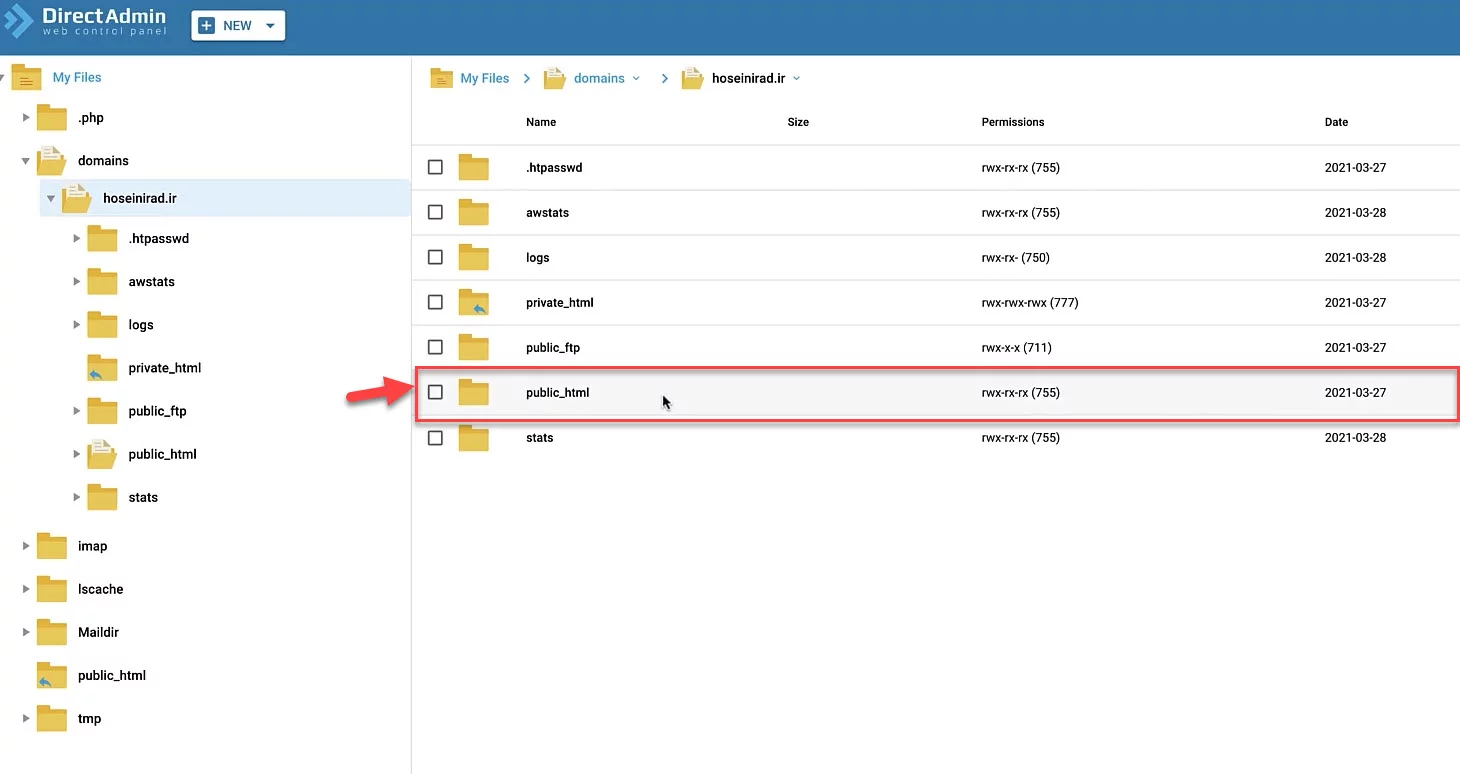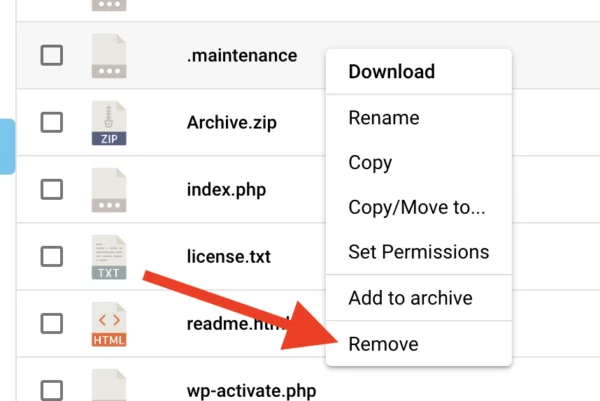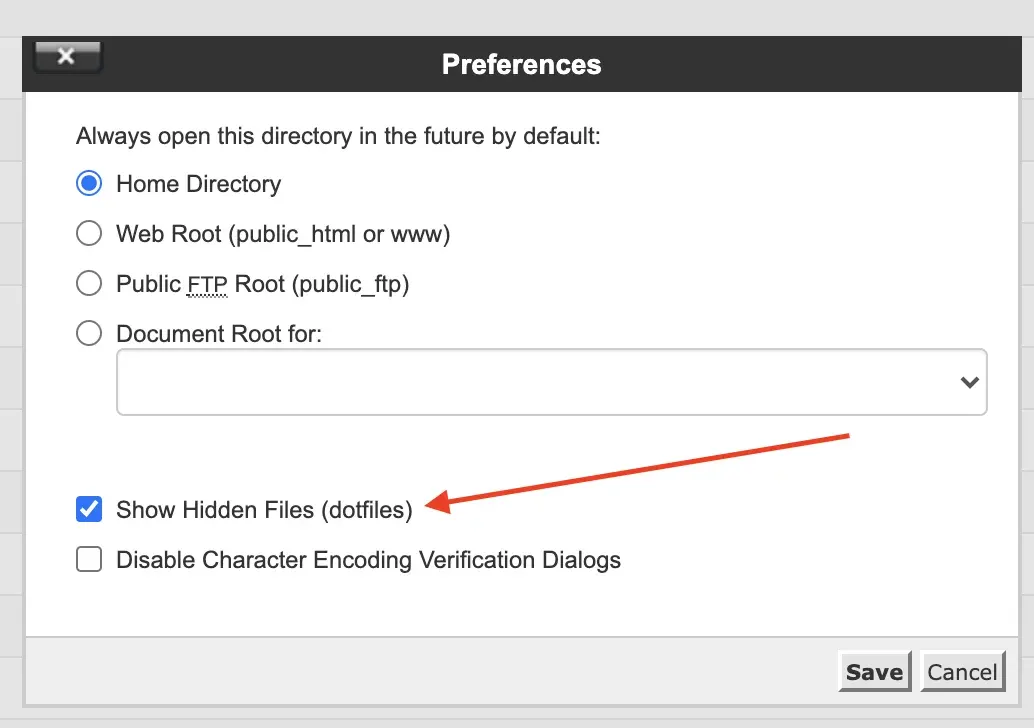در این مقاله از دکتر گرافیک، رفع خطای جهت انجام عملیات تعمیرات زمانبندی شده … در وردپرس را آموزش خواهیم داد.
یکی از مشکلاتی که که ممکن است شما در وردپرس با آن مواجه شده باشید، خطای “جهت انجام عملیات تعمیرات زمانبندی شده برای مدت کوتاهی در دسترس نیست. یک دقیقه دیگر مراجعه کنید.“ میباشد، شما زمانی با این خطا روبهرو خواهید شد که وردپرس شما هنگام بهروزرسانی افزونههای نصب شده بر روی سایت با مشکل مواجه شده باشد و پروسه آپدیت کردن افزونهها بهصورت کامل صورت نگرفته باشد.
متن خطا به شرح زیر است:
جهت انجام عملیات تعمیرات زمانبندی شده برای مدت کوتاهی در دسترس نیست. یک دقیقه دیگر مراجعه کنید.
.briefly unavailable for scheduled maintenance. check back in a minute
نمایش این خطا نه تنها زمان شما را هدر میدهد بلکه باعث گیج شدن و سردرگم شدن شما از مشکلی که به وجود آمده نیز خواهد شد. امروز قصد داریم به شما آموزش دهیم که هنگام مواجهشدن با این ارور، باید چه اقداماتی انجام دهید؛ پس با ما همراه باشید.
برای آموزش های بیشتر درباره وردپرس، به صفحه آموزش وردپرس مراجعه کنید.
دلیل خطای جهت انجام عملیات تعمیرات زمانبندی شده
وردپرس از نسخه 3.7 به بعد، امکان بهروزرسانی افزونهها را بهصورت خودکار فراهم کرده است ممکن است در روند بهروزرسانی مشکلی به وجود بیاد که بهصورت اتوماتیک وبسایت شما در حالت تعمیر و نگهداری قرار میگیرد و سایت برای کاربران شما غیرقابلدسترس میشود.
قبل از ارائه این نسخه از وردپرس، شما تنها زمانی با این خطا روبهرو میشدید که میخواستید افزونههای سایت خود را بهروزرسانی کنید، اما این مشکل بعد از این نسخه بهصورت ناگرانی برای شما نمایش داده میشود و ممکن است باعث سردرگمی شما شود.
درواقع صفحه تعمیر و نگهداری که کاربران هنگام این مشکل مشاهده میکنند یک صفحه خطا نیست بلکه یک صفحه اطلاعرسانی میباشد و گاهی اوقات شما متوجه نمیشوید که وبسایت شما با چنین مشکلی روبهرو شده است و بهجای سایت، صفحه تعمیر و نگهداری به کاربران نمایش داده میشود.
در هنگام فرایند بهروزرسانی، وردپرس فایلهای ضروری را در سرور دانلود و سپس اکسترکت میکند و فایلهای جدید نصب میکند و به شما این خطا را نمایش میدهد. اما این در صورتی است که همه چیز خوب پیش برود و سایت شما تنها چند ثانیه در حالت تعمیر و نگهداری خواهد بود و پسازآن بدون هیچ مشکلی به کار خود ادامه میدهد.
اما مشکل اصلی زمانی اتفاق میافتد که این روند طولانی شود و سایت شما در حالت تعمیر و نگهداری باقی بماند و دلیل این موضوع هم این است که وردپرس برای به دلایل مختلف هنگام بهروزرسانی با مشکل مواجه شده است. اگر سایت شما هم جزء دسته دوم هستند باید هرچه سریعتر این مشکل را برطرف کنید و سایت خود را از حالت تعمیر خارج کنید.
توجه داشته باشید که قرار گرفتن سایت در حالت تعمیر و نگهداری، به مدت طولانی میتواند تأثیر بسیار بد و مخربی روی تجربه کاربری داشته باشد و ممکن است شما کاربران خود را از دست دهید.
رفع خطای جهت انجام عملیات تعمیرات زمانبندی شده … در وردپرس
قبل از اینکه بریم سراغ راهحل رفع خطای “جهت انجام عملیات تعمیرات زمانبندی شده برای مدت کوتاهی در دسترس نیست. یک دقیقه دیگر مراجعه کنید.” باید در نظر داشته باشید که اگر زمانی که این خطا اتفاق افتاده، در حال بهروزرسانی وردپرس بودهاید، اطمینان حاصل کنید که بهروزرسانی بهطور کامل صورت گرفته شده باشد، در غیر این صورت ممکن است سایت شما در آینده با مشکل مواجه شود.
شما این امکان را دارید که این خطا را از طریق هاست خود از بین ببرید. برای این کار باید وارد پنل مدیریتی هاست خود شوید و بر روی گزینه “File Manager” کلیک کنید.
حالا باید وارد فایل public_html شوید.
به دنبال فایلی با نام .maintenance را پیدا کنید و آن را حذف کنید.
پس از حذف این فایل، به سایت خود بازگردید و از برطرف شدن خطای تعمیر و نگهداری سایت خود اطمینان حاصل کنید؛ اگر این پوشه را پیدا نکردید باید گزینهی، نمایش فایلهای مخفی یا Show hidden files را در هاست خود فعال کنید.
فعالسازی نمایش فایلهای مخفی در هاست
برای فعال کردن این گزینه باید بعد از وارد شدن به هاست خود، وارد تنظیمات شوید و تیک گزینهی Show Hidden Files را فعال کنید، فراموش نکنید که بعد از فعال کردن گزینه موردنظر حتماً بر روی Save کلیک کنید، تا تغییرات در سایت شما اجرا شود.
توجه داشته باشید که هر دو این کارها باید در هاست شما صورت بگیرد، در غیر این صورت ممکن است، پیغام “جهت انجام عملیات تعمیرات زمانبندی شده برای مدت کوتاهی در دسترس نیست. یک دقیقه دیگر مراجعه کنید.” همچنان در سایت شما برای کاربران نمایش داده شود.
سفارشی کردن پیام بروزرسانی وردپرس
مورد دیگری که بسیار حائز اهمیت است، تجربه کاربری است، شما این امکان را دارید که بهجای عبارت پیشفرض “جهت انجام عملیات تعمیرات زمانبندی شده برای مدت کوتاهی در دسترس نیست. یک دقیقه دیگر مراجعه کنید.” یک صفحه اطلاعرسانی سفارشی ایجاد کنید تا اگر سایت شما با این مشکل روبهرو شد برای کاربر به نمایش در بیاید.
برای ساخت یک صفحه اطلاعرسانی سفارشی باید با استفاده از ویرایشگر متنی سیستم خود یک فایل به اسم Maintenance.php بسازید و قطعه کد زیر را در آن جایگذاری کنید. حالا باید وارد Public_html » wp-content شوید و فایلی که ایجاد کردید را در آن بارگذاری کنید.
<?php
$protocol = $_SERVER["SERVER_PROTOCOL"];
if ( 'HTTP/1.1' != $protocol && 'HTTP/1.0' != $protocol )
$protocol = 'HTTP/1.0';
header( "$protocol 503 Service Unavailable", true, 503 );
header( 'Content-Type: text/html; charset=utf-8' );
?>
<html xmlns="http://www.w3.org/1999/xhtml">
<body>
<h1>در حال بروزرسانی سایت هستیم. به زودی برمیگردیم.</h1>
</body>
</html>
<?php die(); ?>
توجه داشته باشید که شما باید در کد بالا بهجای عبارت “در حال بروزرسانی سایت هستیم. به زودی برمیگردیم.” متن دلخواه و سفارشی خود را که میخواهید هنگام بروز این مشکل نمایش داده شود، قرار دهید و بعدازآن، فایل را ذخیره کنید. از این به بعد هنگام بهروزرسانی افزونهها و وردپرس کاربران صفحهای که ایجاد کردید را مشاهده میکنند.
اگر طبق دستورالعملهایی که در بالا گفتیم عمل کنید، مطمئن باشید که میتوانید این ارور را در سایت وردپرس خود برطرف کنید.
امیدواریم این مقاله برای شما مفید واقع شده باشد. اگر سوالی در این مورد داشتید، در بخش نظرات با ما در میان بگذارید. سپاس از همراهی شما…
منابع: wikipedia – wordpress.org – mihanwp – youtube